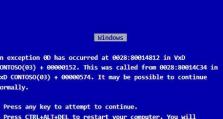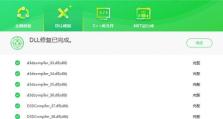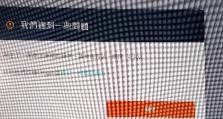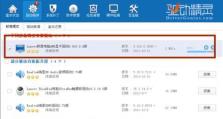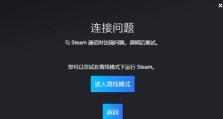电脑怎么装耳机音响?(一步步教你如何将耳机音响连接到电脑)
在现代社会,电脑已成为我们生活中必不可少的工具之一,而耳机音响的使用也日益普遍。本文将详细介绍如何将耳机音响连接到电脑上,以便您能够更好地享受音乐、观看电影或进行语音通话等活动。

1.确认电脑接口类型
您需要确认电脑上的接口类型,常见的有3.5毫米耳机插孔、USB接口和蓝牙连接。根据不同的接口类型,您需要选择不同的连接方式。

2.使用3.5毫米耳机插孔连接
如果您的电脑配备了3.5毫米耳机插孔,您只需要将耳机音响的3.5毫米插头插入电脑上对应的插孔即可。此方法适用于大多数笔记本电脑和台式电脑。
3.使用USB接口连接

如果您的电脑没有3.5毫米耳机插孔或者您希望利用更高品质的音效,您可以选择使用USB接口连接。将耳机音响的USB插头插入电脑的USB接口,系统会自动识别并进行驱动安装。
4.蓝牙连接
一些耳机音响设备支持蓝牙连接,如果您的电脑也支持蓝牙功能,您可以通过蓝牙连接将耳机音响与电脑配对。在电脑的设置中打开蓝牙功能,然后将耳机音响设置为可被检测到的状态,进行配对连接。
5.驱动安装和设置
在将耳机音响连接到电脑后,可能需要进行驱动程序的安装和设置。根据耳机音响的品牌和型号,前往官方网站下载并安装最新的驱动程序。安装完成后,您还可以根据个人喜好调节音效、均衡器等设置。
6.测试音频输出
连接完成后,您可以播放一段音乐或视频来测试音频输出。如果声音正常,并且您可以听到清晰的音乐或对话,说明您已成功将耳机音响连接到电脑上。
7.耳机音量调节
一些耳机音响设备具有独立的音量控制按钮,您可以通过它们来调节音量。同时,您也可以通过电脑的音量控制功能进行调节。
8.优化音频效果
如果您对音质有更高要求,可以使用电脑上的音频管理软件或第三方音效增强工具进行优化设置。通过调整均衡器、环绕声等参数,您可以获得更加出色的音质体验。
9.麦克风设置
如果您的耳机音响带有麦克风功能,您还需要进行麦克风的设置。在电脑的设置中选择音频设备,并将麦克风设置为默认录音设备。
10.耳机音响的保养
连接完成后,定期清洁耳机音响是非常重要的。使用干净的软布擦拭外壳,并定期清除耳机或扬声器上的灰尘和污垢。
11.随身携带注意事项
如果您经常需要随身携带耳机音响,建议使用专用包装袋或盒子来保护它们。避免将耳机音响与尖锐物品放在一起,以免造成损坏。
12.耳机音响的其他用途
除了用于电脑之外,耳机音响还可以与其他设备配对使用,比如手机、平板电脑或音乐播放器。只需按照相应的连接步骤,您可以在不同的设备上享受音乐、影片或通话。
13.解决常见问题
在使用耳机音响时,可能会遇到一些常见问题,比如声音失真、只有单声道输出等。您可以通过检查连接是否稳固、更换音频线材或调整电脑设置来解决这些问题。
14.注意安全使用
使用耳机音响时,注意听音量不要过大,以免对听力造成损害。尽量避免长时间佩戴耳机,给耳朵留出休息的时间。
15.
通过本文的介绍,您应该已经学会了如何将耳机音响连接到电脑上。无论是用于娱乐、工作还是学习,优质的音效体验都能带给您更好的感受。根据您电脑的接口类型选择合适的连接方式,注意驱动安装和设置,优化音效,保养设备,并注意安全使用,让您的电脑音乐之旅更加精彩!